Еще одно новое дополнение в iOS 11 — улучшенный интерфейс Live Photos. В число функций входят новые эффекты, настройка ключевого фото и обрезка живых фотографий. Продолжайте читать после перерыва для подробного просмотра …
Лично я практически не использовал Живые фотографии с тех пор, как эта функция была представлена в 2015 году вместе с iPhone 6s. Тем не менее, новые функции, особенно настройка ключевой фотографии и эффекты в iOS 11, начинают меняться. iOS делает достойную работу по выбору ключевой фотографии (той, которую вы снимаете), но иметь возможность изменить ее действительно полезно.
Новые эффекты включают Loop, Bounce и Long Exposure и будут знакомы для пользователей Instagram и Snapchat.
Вот прохождение новых живых фотографий …
Как и в iOS 10, коснитесь желтого круга с тремя кольцами, чтобы включить или выключить Живые фотографии. Выбор фильтра во время съемки или после остается тем же. Когда вы получите свой снимок, нажмите на Edit (который заменил значок линии iOS 10).
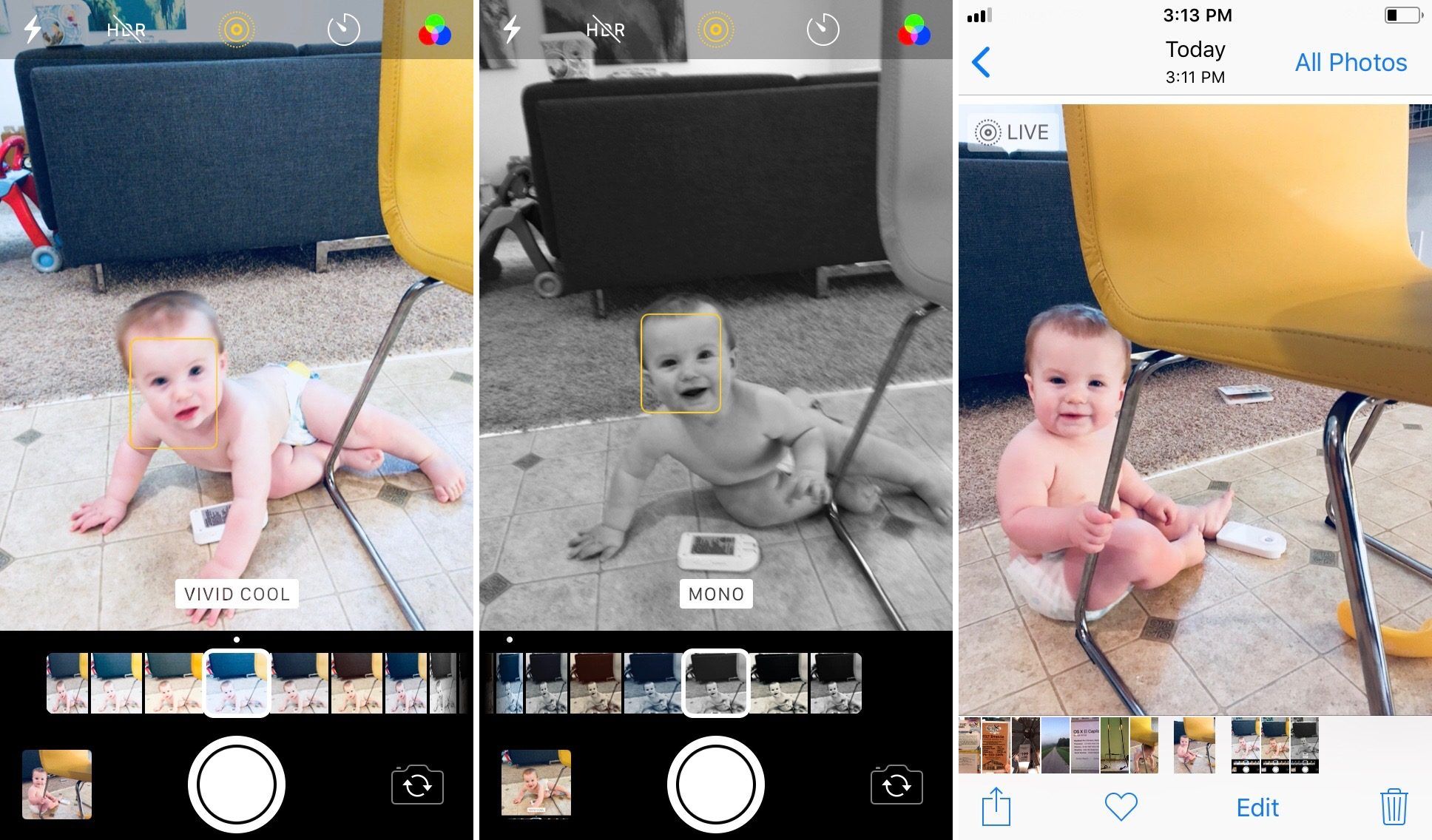
Я знал, что где-то на снимке «Живое фото» была улыбка, так что давайте настроим ключевую фотографию. Как видно на изображении ниже, перетащите белую рамку внизу, чтобы пролистать отснятый материал. Нажмите на Make Key Photo, чтобы подтвердить изменение. Вы все еще можете редактировать фильтры и уровни, как в iOS 10.
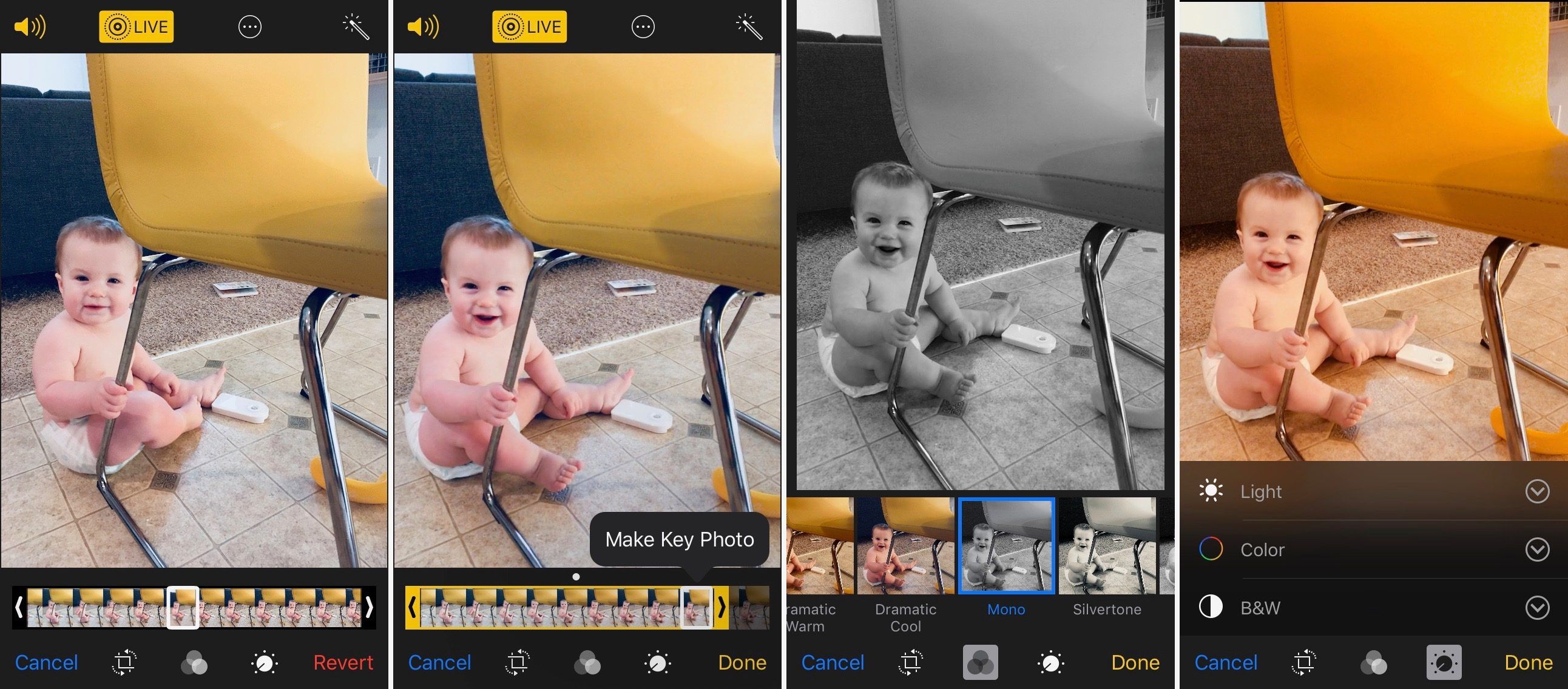
Новые эффекты не обнаруживаются при редактировании (по крайней мере, на данный момент). Проведите пальцем вверх, когда вы смотрите на живое фото в приложении «Фотографии», чтобы увидеть возможность выбрать «Петля», «Отскок» или «Длинная выдержка». Как только вы измените эффект, вы можете на мгновение заметить вращающееся колесо, а затем вы увидите обновленный эффект, показанный в верхнем левом углу.
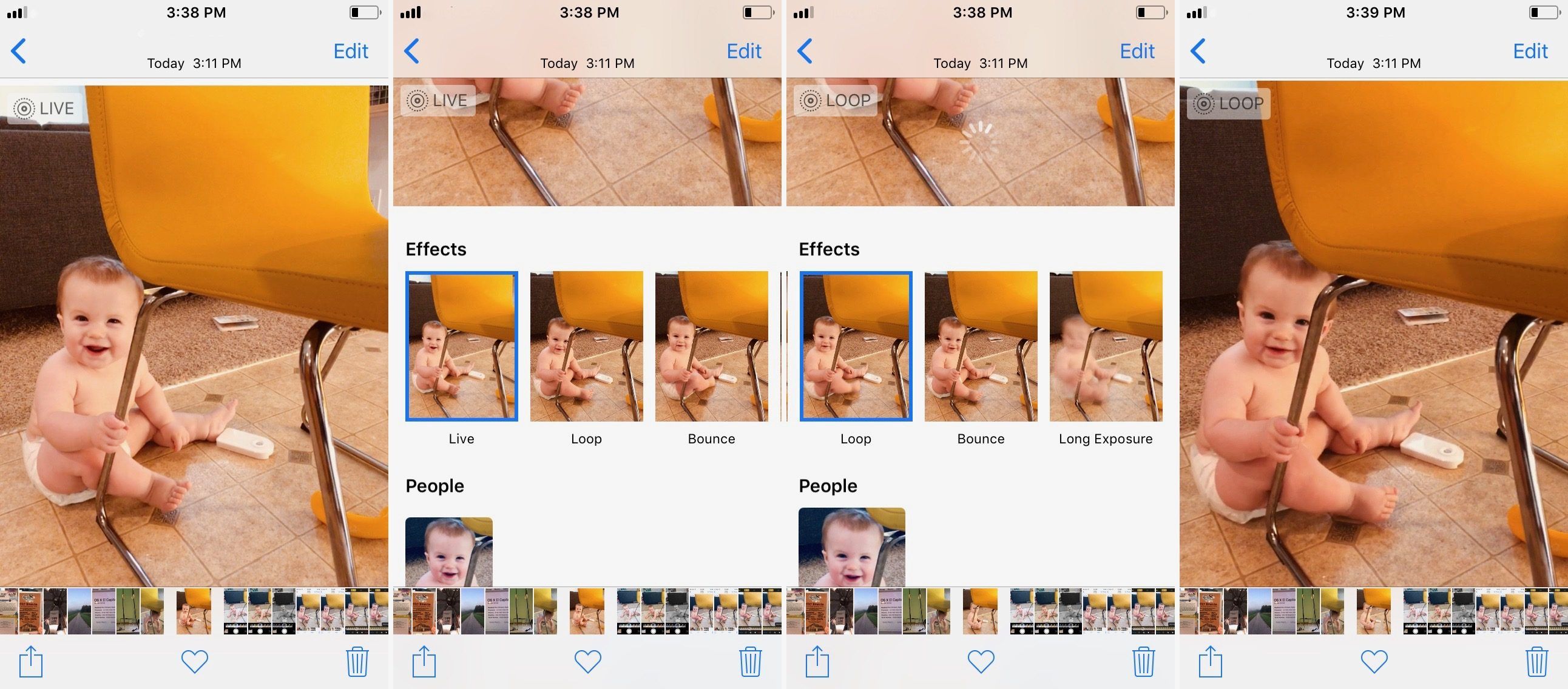
Вы поклонник Live Photos? Вы использовали их с iOS 10 или это функция, о которой вы в основном забыли? Поделитесь своими мыслями и мнениями в комментариях.
Ознакомьтесь с нашим руководством для получения дополнительной помощи, чтобы получить максимальную отдачу от ваших устройств Apple. Вам также может понравиться:
- Практическое руководство. Установите общедоступную бета-версию iOS 11 на подходящем iPhone, iPad или iPod touch
- Как назначить «умный» режим iOS 11 для кнопки «Домой»
- Как включить запись экрана на iOS 11 без компьютера
- iOS 11: как настроить элементы управления AirPods
- iOS 11: как настроить Центр управления




![Как модернизировать ОЗУ в iMac (середина 2017 года) и сэкономить до $ 900 [видео]](http://master-gadgets.ru/wp-content/cache/thumb/3be15a99f_150x95.jpg)

